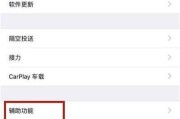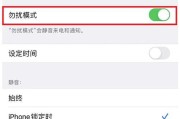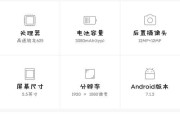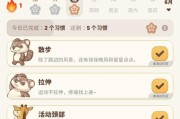随着智能手机技术的不断进步,苹果公司生产的iPhone凭借其卓越的设计和用户体验,吸引了全球众多用户。然而,很多用户可能还不清楚,iPhone提供了一系列辅助功能,旨在帮助有不同需求的用户更加便捷地使用设备。本文将为您详细介绍苹果手机辅助功能命令,助您更充分地利用手中的iPhone。
苹果手机辅助功能概览
苹果的辅助功能(Accessibility)是为不同能力水平的用户设计的一系列工具,使他们能够根据自己的需求调整设备。无论是视力受限、听力损失、运动障碍还是学习和认知差异,辅助功能都能提供帮助。从简单的放大屏幕到语音控制,再到与屏幕阅读器的集成,辅助功能使得iPhone对更多用户来说更易于使用。
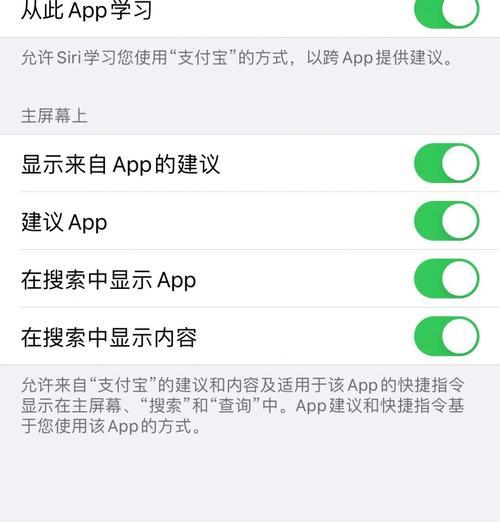
如何开启iPhone的辅助功能
在深入了解具体的辅助功能命令之前,首先需要了解如何在iPhone上开启和访问这些功能。请按照以下步骤操作:
1.打开“设置”应用。
2.点击“通用”。
3.选择“辅助功能”。
4.这里会列出所有的辅助功能选项,您可以根据自己的需求来开启或调整设置。
接下来,我们将深入探讨一些主要的苹果手机辅助功能命令。

常用的辅助功能命令
1.语音控制(VoiceControl)
语音控制允许用户通过语音命令进行几乎所有的iPhone操作,非常适合那些不便使用触摸屏的用户。要启用语音控制:
在“辅助功能”中找到“语音控制”并打开。
开启后,iPhone会提示您进入“设置”中的“辅助功能”>“语音控制”进行详细设置。
2.屏幕阅读器(VoiceOver)
VoiceOver是一种屏幕阅读器,它通过语音描述屏幕上的内容,帮助视力受限的用户了解他们的设备。启用VoiceOver:
前往“设置”>“辅助功能”>“VoiceOver”,然后开启。
VoiceOver首次激活时,会引导您进行简单的教程,教您如何使用。
3.辅助触控(AssistiveTouch)
辅助触控功能允许用户通过一个自定义菜单来访问常见的设备操作,对于希望减少物理按键操作的用户尤其有用。设置辅助触控:
进入“设置”>“辅助功能”>“触控”>“辅助触控”,然后开启。
在“自定义顶层菜单”中,用户可以添加常用的快捷操作。
4.朗读内容(SpeakSelectionandSpeakScreen)
这项功能可以让iPhone读出选定的文本或者整个屏幕上的内容,非常适用于阅读障碍用户。设置朗读
在“设置”>“辅助功能”>“语音”中启用“朗读所选项”和/或“朗读屏幕”。
使用“朗读所选项”时,只需选取文本后轻点“朗读”。
5.放大器(Magnifier)
放大器是一个特殊的相机模式,可以用作手持式放大镜,对于视力受限用户非常实用。激活放大器:
在“设置”>“辅助功能”>“显示与文字大小”中找到“放大器”并开启。
在需要时,从“设置”快捷菜单中快速访问或使用三指轻点屏幕三次来打开放大器。
6.逆色模式(InvertColors)
逆色模式会将iPhone的屏幕颜色进行反转,对于有视觉障碍的用户,这一模式可以帮助他们更容易阅读屏幕上的内容。启用逆色模式:
在“设置”>“辅助功能”>“显示与文字大小”中开启“色彩滤镜”下的“逆色”选项。
7.助听设备(HearingAidCompatibility)
iPhone与多种助听器兼容,用户可以直接将助听器连接到手机上,获得更好的音频体验。确保您的助听器是MFi认证的,并且按照以下步骤连接:
在“设置”>“辅助功能”>“音频/视觉”中找到“助听器”选项。
选择合适的助听器模式并确保助听器处于配对模式。
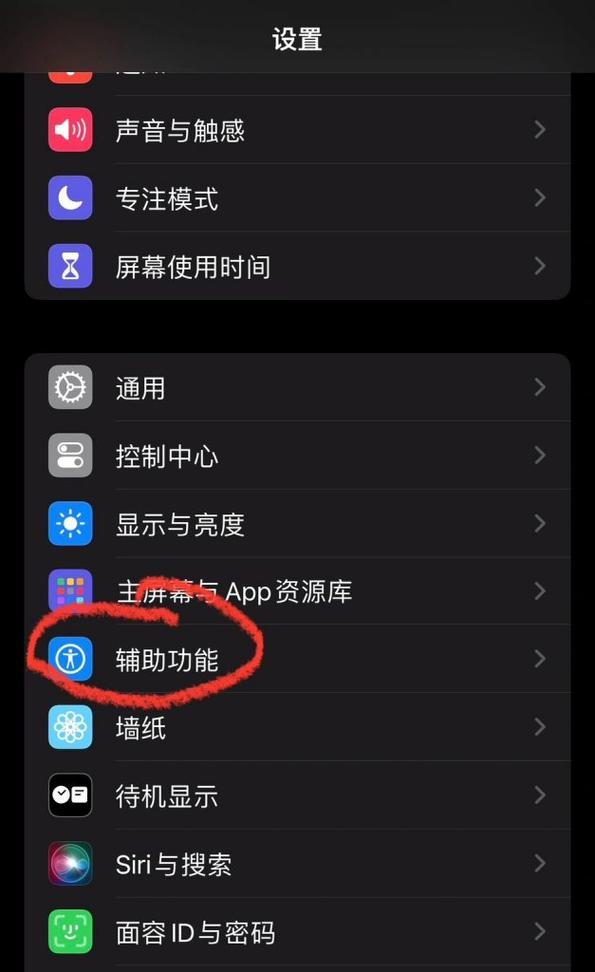
常见问题解答
Q1:VoiceOver开启了,但是如何关闭?
A1:连续点击三次屏幕,然后在弹出的菜单中选择“关闭VoiceOver”。
Q2:如何快速访问辅助触控菜单?
A2:连续点击三次主屏幕按钮(如果你的iPhone有主屏幕按钮),或者在支持的iPhone上使用三指轻触。
Q3:逆色模式会不会影响应用的正常显示?
A3:逆色模式会应用到iPhone的所有内容上,包括应用,因此应该不会影响特定应用的显示。
Q4:我的iPhone没有主屏幕按钮,如何开启放大器?
A4:您可以通过“设置”快捷菜单,或者使用三指轻点屏幕三次来快速开启放大器功能。
Q5:如何查看和调整辅助功能快捷键?
A5:在“设置”>“辅助功能”>“触控”>“辅助触控”中,您可以添加或删除快捷键,并在“自定义顶层菜单”中查看。
结语
苹果手机的辅助功能为各种用户需求提供了强大的支持,让iPhone的使用体验更加个性化和无障碍。通过本文的介绍,相信您已经了解了如何开启和使用这些辅助功能命令,从而进一步提升使用iPhone时的效率和舒适度。如果您对这些功能有更多疑问或需要进一步的帮助,请随时探索“设置”中的“辅助功能”,或者访问苹果官方支持获取更多信息。现在,您可以更加自信地运用iPhone,享受它带来的便利和乐趣。
标签: #苹果手机